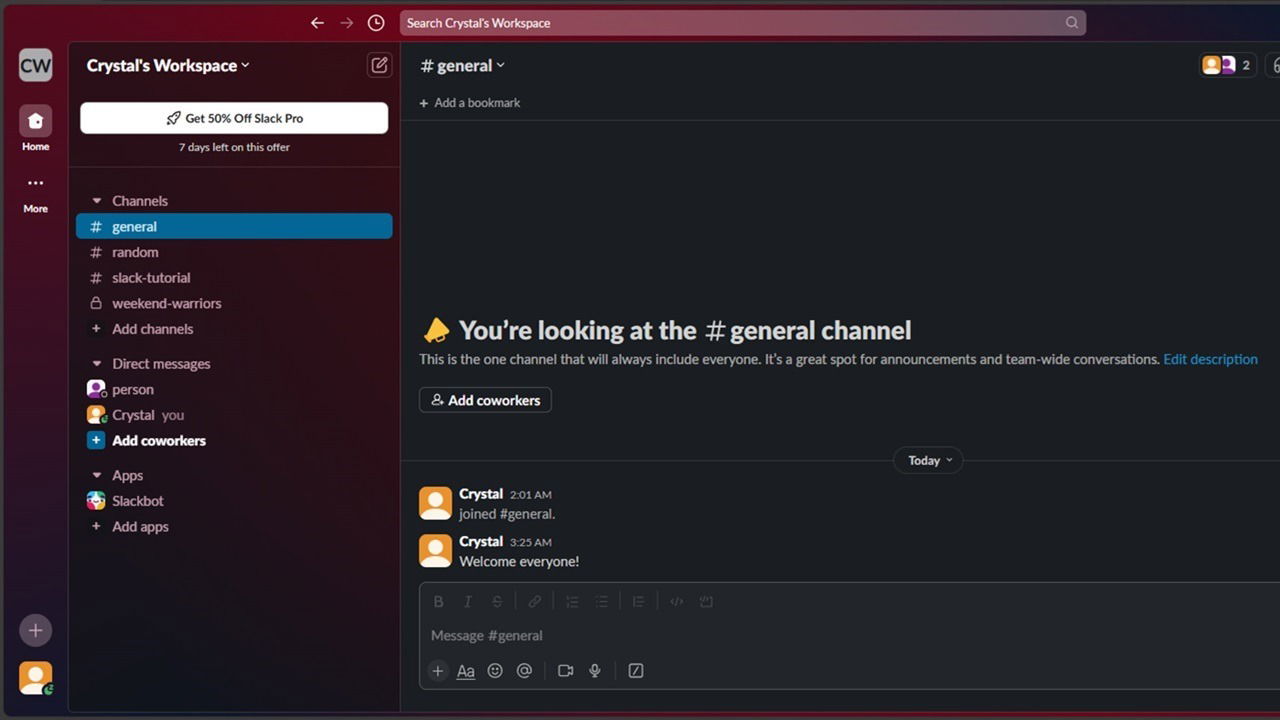سواء كان الأمر يتعلق بالأعمال أو التواصل أو ممارسة الألعاب مع الأصدقاء، فمن السهل إنشاء مساحة عمل على Slack مجانًا. اجعل مساحة عملك بسيطة كما تريد أو تعلّم كيفية إنشاء القنوات وإضافة الروبوتات وغير ذلك الكثير.
كيفية إنشاء مساحة عمل على Slack
على الرغم من أنه يمكنك ترقية مساحة العمل الخاصة بك للحصول على ميزات إضافية، فإن الإصدار المجاني هو كل ما تحتاجه للبدء. قم بزيارة سلاك وانقر على البدء في الجزء العلوي الأيمن للبدء. إذا كنت قد قمت بالفعل بتسجيل الدخول إلى Slack، فانقر فوق إنشاء مساحة عمل جديدة الزر بدلا من ذلك.
قم بتسجيل الدخول (إذا لم تكن قد قمت بذلك بالفعل)، أو قم بإنشاء حساب Slack جديد، ثم انقر فوق إنشاء مساحة عملأدخل اسمًا لمساحة العمل الخاصة بك. بشكل افتراضي، يفترض Slack أن نطاق بريدك الإلكتروني هو نطاق الشركة. قم بإلغاء تحديد السماح لأي شخص لديه بريد إلكتروني @domain بالانضمام إلى مساحة العمل هذه إذا لم يكن هذا حساب شركة.

أضف اسمك وصورة ملفك الشخصي (اختياري)، ثم قم بدعوة مستخدمين آخرين. إذا لم يكن لديك أي شخص لإضافته الآن، فتخط هذه الخطوة.
بمجرد إنشاء مساحة عمل Slack، ستحتاج أيضًا إلى إنشاء قناة. هذه هي الفئات أو المحادثات الموضوعية. بالنسبة للشركات والفرق، يمكن أن تكون هذه أيضًا مشاريع وأقسامًا وما إلى ذلك. عند المطالبة، قم بتسمية القناة الأولى الخاصة بك، ثم اضغط على التاليبشكل افتراضي، تحصل أيضًا على قنوات #عامة و#عشوائية، ويمكنك حذفها أو تغييرها بحرية.

الخطوة الأخيرة لإنشاء مساحة عمل Slack هي اختيار خطتك: حر أو طليعة. أكبر قيدين في الإصدار المجاني هما أنك تحصل فقط على 90 يومًا من الرسائل (يتم أرشفة الرسائل الأقدم) و10 تطبيقات/تكاملات. يمكنك الترقية أو تخفيض الإصدار في أي وقت.
كيفية إدارة مساحة عمل Slack
الآن بعد أن أصبح لديك مساحة عمل جديدة لامعة على Slack، ماذا يمكنك أن تفعل بها؟ قم بتخصيصها وإضافة التكاملات ودعوة الأشخاص وجعل المساحة مثالية لأعضائك. يرجى ملاحظة أن بعض التغييرات والإعدادات أسهل في إجرائها على سطح المكتب.
تخصيص مساحة عمل Slack
لا يتعين عليك القيام بأي شيء معقد، ولكن عند إنشاء مساحة عمل على Slack، من الجيد أن تجعلها أكثر تخصيصًا لفريقك أو عملك أو اهتماماتك. ابدأ بالنقر فوق اسم مساحة العمل الخاصة بك أعلى قائمة القنوات مباشرةً. حدد الأدوات والإعدادات -> تخصيص مساحة العمل.

هناك عدة خيارات لتخصيص مساحة عمل Slack الخاصة بك بسرعة:
- الرموز التعبيرية – حدد ثلاثة رموز تعبيرية افتراضية للتفاعل بنقرة واحدة وأضف رموزًا تعبيرية مخصصة لأعضائك
- سلاكبوت – تخصيص ردود Slackbot للمساعدة في الإجابة على الأسئلة الشائعة من الأعضاء
- أيقونة مساحة العمل – أضف رمزًا مخصصًا لتمثيل مساحة العمل الخاصة بك، بدلاً من الأحرف الأولى الافتراضية التي يستخدمها Slack
- الحالات – تعديل رسائل الحالة الخمس الافتراضية ووقت المسح الافتراضي (يمكن للأعضاء أيضًا إنشاء رسائلهم المخصصة في أي وقت)
- بادئات القناة – إنشاء قواعد لتسمية القنوات (إذا كنت الشخص الوحيد الذي لديه الإذن بإضافة قنوات، فلا داعي للقلق بشأن هذا الأمر)
من الجيد أيضًا أن تخبر أعضاء مساحة العمل الخاصة بك بأنهم أحرار في تغيير سمة اللون والتخطيط وخيارات إمكانية الوصول والمزيد. انقر فوق أيقونة الملف الشخصي (في أسفل اليسار على سطح المكتب وأعلى اليمين على الهاتف المحمول)، وحدد التفضيلات.
إضافة قنوات إلى Slack
قبل أن تبدأ في ملء مجتمع Slack الخاص بك بالأعضاء، أضف بعض القنوات للحفاظ على تنظيم كل شيء. إنها إحدى أسهل الطرق لإدارة مساحة عمل Slack. بشكل افتراضي، ينشئ Slack القناتين #general و#random، ويتم دعوة جميع الأعضاء إلى هاتين القناتين للإعلانات العامة والمناقشات العشوائية. يمكنك حذف هذه القنوات، ولكن من الجيد أن يكون لديك قناة واحدة على الأقل حيث يمكن لجميع الأعضاء المشاركة.
أضف قناة جديدة بالضغط على إضافة القنوات أسفل قائمة القنوات، ثم حدد إنشاء قناة جديدة.

اختر اسم القناة (حتى 80 حرفًا). انقر فوق التالي واختر خيار الرؤية: عام أو خاص. القنوات الخاصة متاحة للدعوة فقط وهي مثالية للحفاظ على فصل المشاريع أو الفرق أو الاهتمامات المحددة. انقر فوق يخلق لانهاء.

دعوة أعضاء جدد
تحتاج كل مساحة عمل جديدة على Slack إلى أعضاء. وبينما يمكنك دعوة الأعضاء عند إنشاء مساحة عمل Slack لأول مرة، يمكنك أيضًا دعوة الأعضاء في أي وقت لاحقًا. انقر فوق اسم مساحة العمل الخاصة بك أعلى قائمة القنوات مباشرةً. حدد دعوة الناس إلىأضف جميع عناوين البريد الإلكتروني التي تريد إضافتها (فقط اضغط على المسافة بين كل عنوان وآخر)، ثم انقر فوق يرسل.

يمكنك أيضًا النقر فوق نسخ رابط الدعوة نسخ الرابط ولصقه في مكان آخر، مثل البريد الإلكتروني للشركة، أو المنتدى، أو موقع الويب، وما إلى ذلك.
بالنسبة للقنوات الخاصة، افتح القناة وحدد إضافة زملاء العمل. أدخل أسماء أو عناوين البريد الإلكتروني لأعضاء مساحة العمل الحاليين.
عند دعوة الأعضاء، ضع في اعتبارك تخصيص حقول ملفاتهم الشخصية. حدد اسم مساحة العمل الخاصة بك، ثم اختر الأدوات والإعدادات -> إعدادات مساحة العمل.

يختار مظهر في الشريط الجانبي الأيسر، قم بالتمرير وإضافة/إزالة الحقول. أضف حقولاً جديدة في أسفل معظم الأقسام بالنقر فوق +إضافة. يختار نشر التغييرات عند الانتهاء، على سبيل المثال، أضف خيارًا للمستخدمين لإضافة ضمائرهم.

تعيين الأدوار والأذونات في Slack
لتعيين الأدوار وإدارة أذونات معينة في Slack، يجب عليك الترقية إلى خطة مميزة. ومع ذلك، تتوفر بعض الخيارات في الخطة المجانية، مثل تعيين عضو لعضو قياسي أو مسؤول.
يمكنك الوصول إلى جميع الإعدادات المتعلقة بالأذونات والأدوار من خلال النقر فوق اسم مساحة العمل الخاصة بك وتحديد الأدوات والإعدادات -> إعدادات مساحة العمل. تحت إدارة في الشريط الجانبي الأيسر، يمكنك إدارة الإعدادات والأذونات وأدوار الأعضاء ومجموعات المستخدمين وطرق المصادقة والمزيد.

ربط الأدوات والروبوتات بمساحة العمل الخاصة بك
على الرغم من عدم ضرورة ذلك، فإن إضافة الأدوات والروبوتات تعد طريقة رائعة لإدارة مساحة عمل Slack وزيادة الإنتاجية وحتى تعزيز الروح المعنوية. على سبيل المثال، يمكنك ربط تقويم Google للحصول على تذكيرات وإرسال دعوات ورؤية الأحداث القادمة داخل Slack. أو يمكنك إرسال تهنئة عيد ميلاد لكل عضو في الفريق تلقائيًا لمنحهم التقدير الذي يستحقونه.
أسفل قائمة القنوات والرسائل المباشرة، توجد قائمة بالتطبيقات المضافة حاليًا. حدد إضافة التطبيقات للاتصال بأدوات وبوتات مختلفة. إذا كنت تريد فقط إضافة تطبيق أو بوت إلى قناة معينة، فافتح تلك القناة، وحدد اسم القناة في الجزء العلوي من نافذة القناة، ثم حدد التكاملات. يختار أضف تطبيقًا.

بمجرد رؤية قائمة التطبيقات، حدد أيًا من التطبيقات الموصى بها، أو ابحث عن شيء آخر. يمكنك الاطلاع على المزيد من النتائج من خلال تحديد دليل التطبيقات في أعلى اليمين.

بمجرد إضافة تطبيق، يمكن للأعضاء تلقي طلب لربط حساباتهم. كل هذا يعتمد على التطبيق أو الروبوت المضاف. إذا كنت تبحث عن تعزيز الإنتاجية، فجرب روبوتات Slack هذه.
خصص بعض الوقت عند إنشاء مساحة عمل Slack لاستكشاف جميع الخيارات المتاحة لك. لتسهيل استخدام مساحة عمل Slack وإدارتها، أتقن اختصارات لوحة المفاتيح هذه. وتحقق من أوامر Slack التي يجب معرفتها.